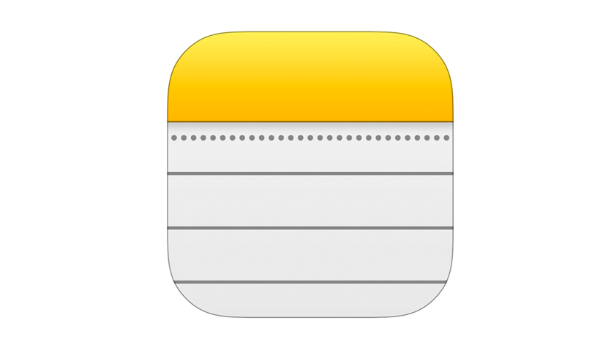iPhone’un Notlar Kısmındaki Hatalar Neler? Hatalar Nasıl Düzeltilir?
iPhone’da Notlar kısmı, pek çok kişi için önem taşıyor. Gündelik işler, gündelik yaşamdan notlar kaydetmek için iPhone’un Notlar kısmı oldukça ideal. Pek çok özelliğinin yanı sıra son güncelleme ile çizim özelliği de eklenen notların pek çok avantajı bulunuyor. Tablo ekleme, grafik ekleme, başlık, gövde ve paragraf ayarlaması gibi birçok özellik olan Notlar’da kronik bazı hatalar ve eksiklikler göze çarpıyor. Bunlardan biri de notların kaybolması ve notlarda düzeltme ve geri almanın olmaması. iPhone’da Notlar kısmının hataları neler? Notlar kısmındaki hataları nasıl düzeltebiliriz?
Notların Kaybolması
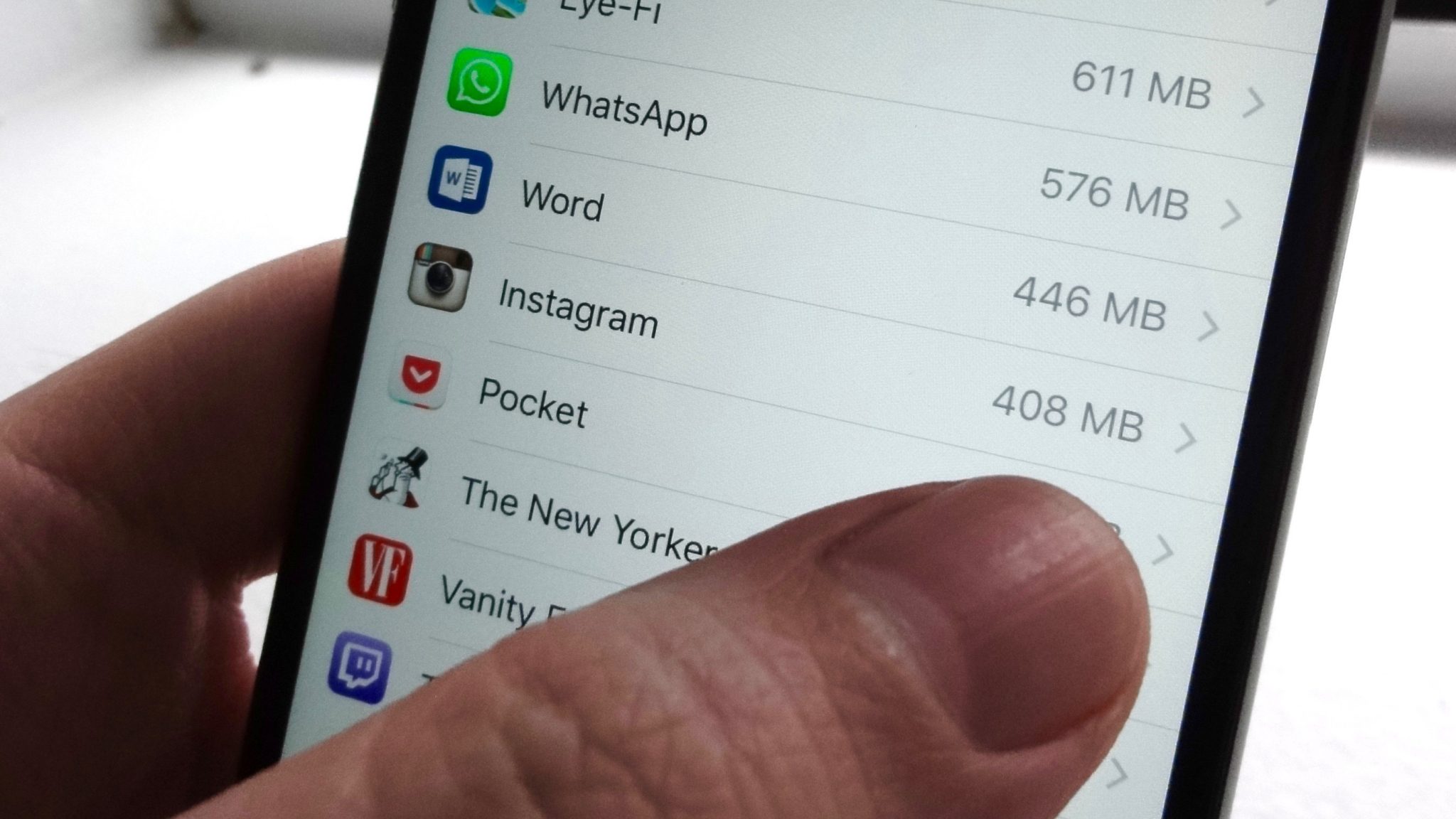
Özellikle 16 GB depolama alanı olan telefonlarda sık sık karşılaşılan notların kaybolması, bir anda telaşlansanıza neden olabilir ama bunun da kolay bir yöntemi var. iPhone’da yeterli depolama alanı olmadığı zaman sistem, kendini düzgün çalıştırmak için bazı uygulamalara izin vermiyor. Notlar da bu uygulamalardan bir tanesi. iPhone’unuzun yeterli depolama alanı olup olmadığını kontrol ettikten sonra gereksiz bazı uygulamaları silin ve İPhone’un kullanabileceği yeterli alan bıraktıktan sonra tekrar notlara girmeyi deneyin.
iPhone’da Notlar Kısmında ”Geri Al” Fonksiyonun Olmaması
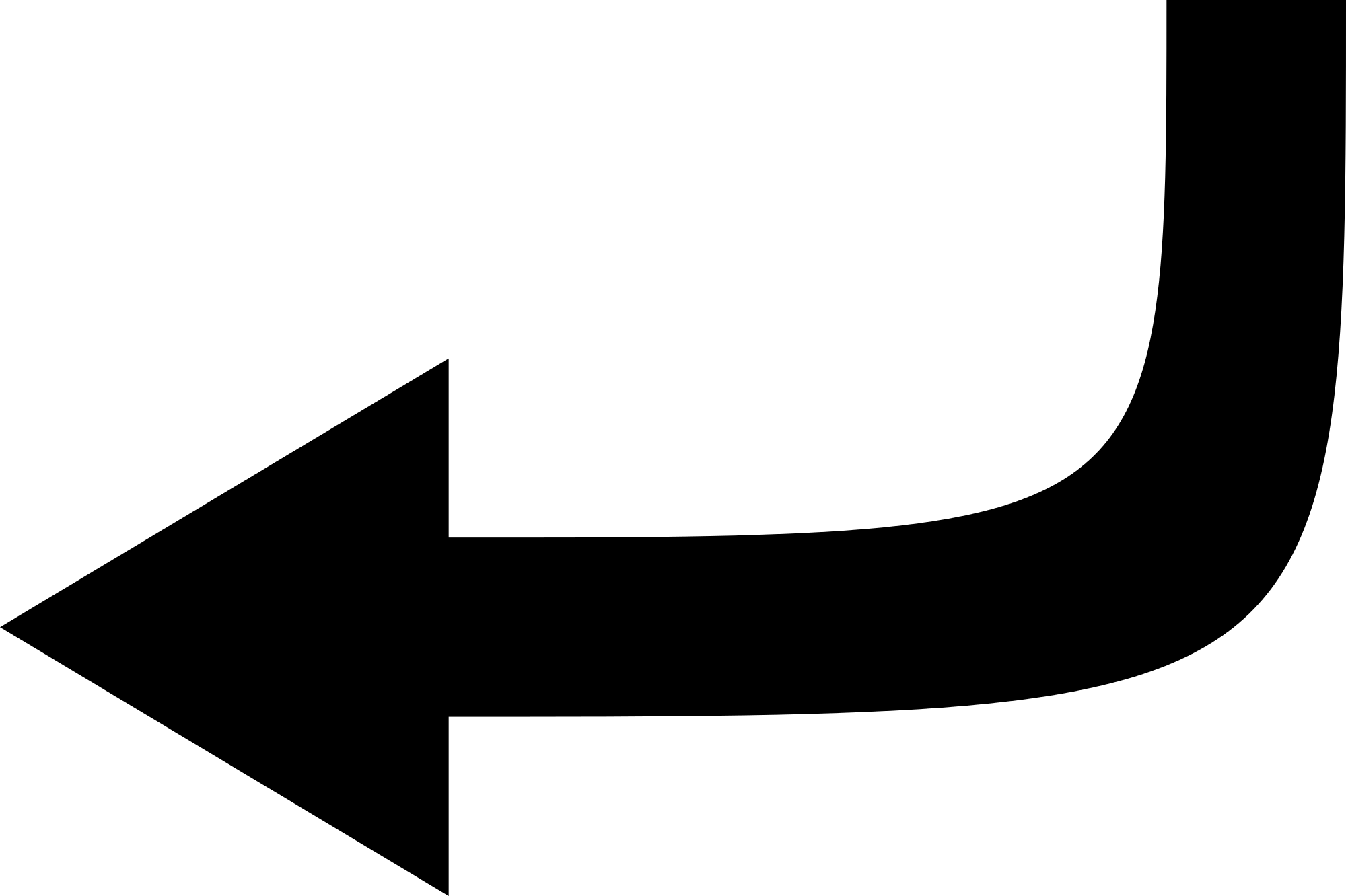
Bir Word performansı beklenmese de iPhone’un ”geri al” seçeneğine bir çözüm bulamaması ilginç. O kadar yazı yazıyorsunuz ve yanlış bir hamleyle hepsi silinebiliyor. Notlar içeriden silindiği zaman telafisi mümkün değilken kontrol panelinden bu mümkün. Zira son iki-üç güncelleme ile Notlar menüsünde ”Son Silinenler” yer almakta. O sebepten, arada bir çıkıp kaydetmek gerek. Yanlışlıkla kopyala yerine ”yapıştır” seçeneğine basılmışsa geçmiş olsun.
Notların Saçma Öneriler Vermesi
iPhone’un kronik sakatlıklarından biri de klavye. Klavyedeki bu bariz hatalar da en çok Notlar menüsünde karşımıza çıkıyor. Bu hataların basit bir çözüm yöntemi var. Eğer klavye yazdığınız kelimeyi anlamamakta ısrar ediyorsa şu basamakları izleyin:
Ayarlar–>Genel–>Klavye–>Metin Değişimi
Bu basamakları izledikten sonra sağ üstte yer alan ”+” tuşuna basarak istediğiniz kelimeyi, istediğiniz varyasyonda ve kısaltma ile yazabilirsiniz. iPhone da yazdığınız bu kelimenin altını kırmızı ile çizemez.